易享游趣站
Word目录页制作方法及更新技巧详解
2025-05-28 11:15:23 小编:易享游趣站
word目录页在文档结构中扮演着重要角色,尤其针对内容量较大的文件,它能有效提升阅读效率和编辑便捷性。本文将详细解析在word文档中创建与维护目录页的完整流程,帮助用户快速掌握这项实用技能。
Word目录页完整制作指南:
1、定位文档标题下方的空白区域,通过顶部导航栏选择"引用"功能模块。在工具栏中找到"目录"选项组,点击展开下拉菜单后选择"插入目录"命令,此时系统将弹出目录设置对话框。
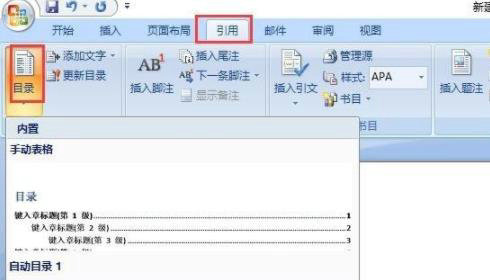
2、在目录参数设置界面,重点调整"显示级别"数值。该参数决定目录收录的标题层级,建议根据文档实际结构选择比现有标题层级多1级的数值。例如文档使用到三级标题时,显示级别应设置为4级,这样可确保所有标题内容都能完整呈现在目录中。
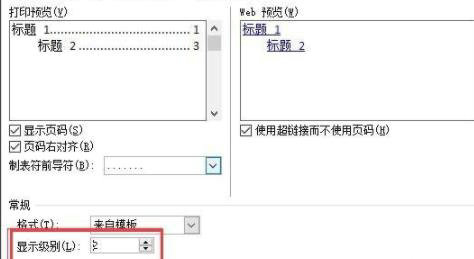
3、生成目录后若需调整版面布局,可将光标定位在目录末尾处。通过"插入"菜单中的"分页"功能,可实现目录页与正文内容的物理分隔。这个操作能有效避免后续编辑时影响目录页的版面结构,建议在定稿前完成此项设置。
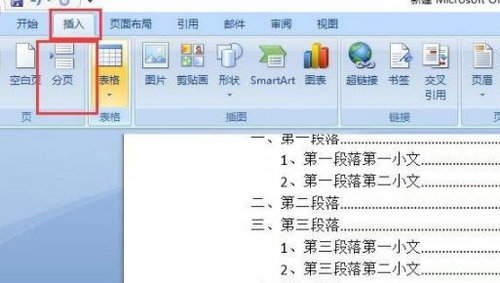
4、文档内容修改后的目录维护至关重要。当标题文字或页码发生变化时,只需在目录区域右键调出快捷菜单,选择"更新域"命令。在弹出的对话框中选择"更新整个目录"选项,系统将自动同步最新修改内容,确保目录信息的准确性。
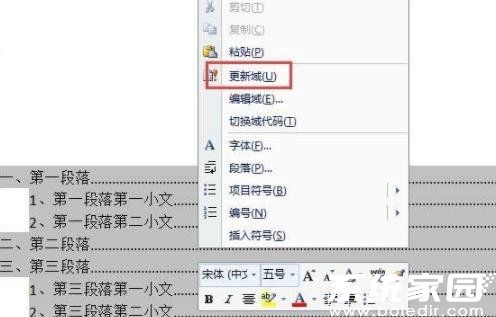
通过上述四个步骤即可完成专业目录页的创建与管理。需要注意的是,目录生成基于文档的标题样式设置,建议在编辑初期就规范使用样式功能。对于需要频繁修改的长文档,建议在最终定稿前执行最后一次目录更新,同时可使用"打印预览"功能检查目录页码与实际内容的一致性。掌握这些技巧可显著提升文档处理的专业性和工作效率。
相关游戏
-
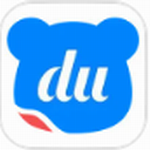 查看
百度输入法2024智能高效输入新升级
查看
百度输入法2024智能高效输入新升级80.69 MB丨05-28
百度输入法2024安卓版凭借前沿技术持续优化移动端输入体验,深度融合AI引擎与云端服务,打造更懂用户的智能输入工具。作为第三方输入法领域的标杆产品,其覆盖九宫格、全键盘、手写、五笔等八种输入模式,配合行业领...
-
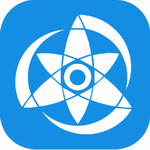 查看
拷贝漫画无广告畅读高清资源
查看
拷贝漫画无广告畅读高清资源27.05 MB丨05-28
拷贝漫画无广告畅读高清资源是一款专注于提供多元化漫画阅读服务的移动应用,其界面设计简洁直观,覆盖全球热门漫画作品。无论是经典国漫、日系少年漫、韩式条漫还是欧美图像小说,用户均可通过智能分类快速找到心仪内容,每...
-
 查看
七色米ERP系统提升店铺管理效率
查看
七色米ERP系统提升店铺管理效率43.63M丨05-27
七色米ERP系统作为新一代数字化管理工具,为商家提供全流程运营解决方案。该平台通过智能化功能模块实现进货、销售、库存等核心业务的自动化处理,其多终端适配特性让移动办公与店铺管理实现无缝衔接。 核心功能解析 系统...
-
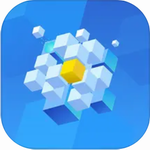 查看
逸集控专业办公管理平台一体化解决方案
查看
逸集控专业办公管理平台一体化解决方案215.45M丨05-27
逸集控专业办公管理平台一体化解决方案作为现代化企业数字升级的重要工具,通过智能化技术整合多维度办公场景,为企业提供全流程管理支持。该平台采用模块化设计理念,能够根据不同规模企业的管理需求进行灵活配置,在提升组...
-
 查看
携程旅行安卓新版出行必备
查看
携程旅行安卓新版出行必备88.25MB丨05-27
携程旅行安卓新版出行必备作为专业旅行服务平台,持续优化移动端体验,为安卓用户提供更智能的行程规划解决方案。该版本深度整合全球交通网络与住宿资源,通过技术创新实现多场景旅行服务覆盖,满足商旅人士和自由行游客的差...
-
 查看
微博社交平台2024免费版功能详解
查看
微博社交平台2024免费版功能详解131.68M丨05-27
微博2024免费社交平台作为国内领先的社交媒体应用,始终保持着与时俱进的创新步伐。这款由新浪打造的社交工具不仅承载着信息传播的重要使命,更为用户搭建了多维度的互动空间。通过持续更新的版本迭代,2024版在保持核心社交...